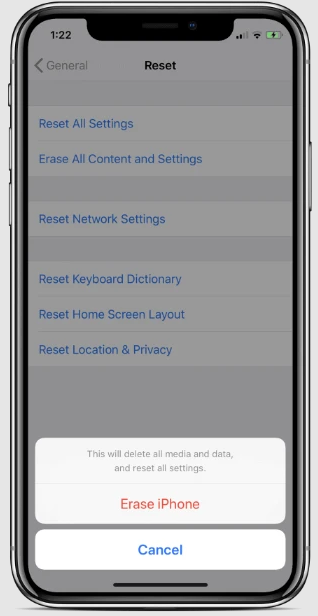Aktualizacja iOS 11.4.1 właśnie została wydana i jest połączeniem wielu rzeczy. Aktualizacja wprowadza ulepszenia stabilności do iOS 11.4, ale dodaje także kilka innych problemów do i tak już niepokojącej wersji 11.4.
Wielu użytkowników iOS 11.4.1 zgłosiło problemy z przegrzewaniem się iPhone'a po aktualizacji do najnowszego systemu operacyjnego. Chociaż typowe jest przegrzewanie się iPhone'a podczas ładowania lub grania, ci użytkownicy często doświadczają przegrzania podczas bezczynności.
Możliwe, że wzrost temperatury doprowadzi do wzrostu Problem z rozładowaniem baterii Na iPhonie z systemem iOS 11.4.1 Również. Jeśli masz iPhone'a z systemem iOS 11.4.1, który się przegrzewa, oto kilka szybkich rozwiązań pozwalających schłodzić urządzenie.
Uruchom ponownie iPhone'a
Ponowne uruchomienie iPhone'a zakończy każdy uruchomiony proces powodujący przegrzanie urządzenia. Prostym sposobem na ponowne uruchomienie iPhone'a jest Wyłącz go, a następnie włącz ponownie . Jeśli jednak chcesz wymusić ponowne uruchomienie, oto krótki przewodnik:
- ضغط على przycisk Zwiększ głośność i edytuj Pewnego razu.
- kliknij przycisk Zmniejsz i zwolnij głośność Pewnego razu.
- naciśnij z Przytrzymaj boczny przycisk Dopóki nie zobaczysz logo Apple na ekranie.
Po pomyślnym ponownym uruchomieniu iPhone'a poczekaj kilka minut, a zauważysz, że temperatura Twojego iPhone'a wróciła do normy.
Wyłącz usługi lokalizacyjne
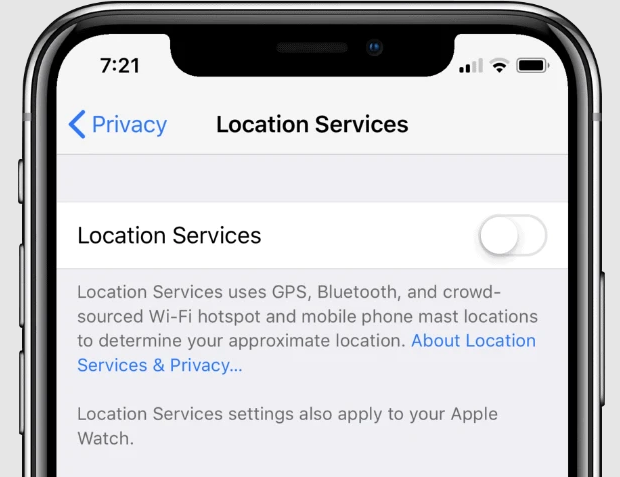
Jeśli Twój iPhone nagrzewa się podczas bezczynności, możliwe, że niektóre aplikacje nadmiernie korzystają z usług lokalizacyjnych na Twoim urządzeniu, co powoduje wzrost temperatury. Jeśli nie potrzebujesz aktywnie usług lokalizacyjnych na swoim iPhonie, najlepiej je wyłączyć, aby rozwiązać problem z przegrzewaniem.
- Iść do Ustawienia » Prywatność .
- Kliknij Usługi serwisu .
- Wyłącz przełącznik Usługi serwisu .
- Pojawi się wyskakujące okienko z potwierdzeniem, dotknij wyłączanie Dla potwierdzenia.
Zresetuj iPhone'a do ustawień fabrycznych
Jeśli nic nie pomaga, najlepiej zresetować i skonfigurować iPhone'a jako nowe urządzenie . Jeśli przywrócisz z kopii zapasowej iTunes lub iCloud po zresetowaniu, przegrzanie iPhone'a prawdopodobnie wystąpi ponownie.
Jak zresetować iPhone'a
- Upewnij się, że działasz Utwórz kopię zapasową swojego iPhone'a Przez iTunes lub iCloud.
- Iść do Ustawienia »Ogólne» Resetuj .
- Znajdź Skasuj całą zawartość i ustawienia .
- Jeśli włączysz iCloud, otrzymasz wyskakujące okienko Aby zakończyć pobieranie, a następnie usunąć , jeśli Twoje dokumenty i dane nie zostały przesłane do iCloud. Wybierz to.
- Wejść Kod dostępu و ograniczenia dotyczące hasła (Jeśli wymagane).
- Na koniec dotknij Skanuj iPhone'a aby go zresetować.
Otóż to. Po zresetowaniu iPhone'a, śmiało Skonfiguruj jako nowe urządzenie . Nigdy więcej nie doświadczysz przegrzania na swoim iPhonie z systemem iOS 11.4.1.